Outlook が受信トレイの更新で停止します。
Outlook で受信トレイの更新に問題が発生すると、作業効率に影響を及ぼす可能性があります。この記事では、問題を解決して Outlook を通常の状態に戻すための簡単なトラブルシューティング手順をいくつか紹介します。
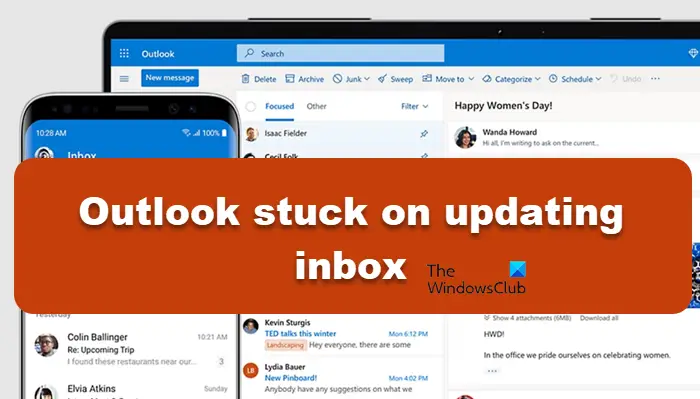
Outlook が常に受信トレイの更新で停止するのはなぜですか?
受信トレイの更新時に Outlook が停止する可能性があります。一般的な理由としては、ネットワークの問題、メールボックスの過剰な容量、ウイルス対策ソフトウェアやファイアウォールの影響などが考えられます。破損した外部プラグインまたはデータ ファイルもこの問題を引き起こす可能性があります。次に、これらの考えられる原因を詳細に調査し、解決策を提供します。
Outlook の受信トレイの更新が停止する問題を修正
Outlook で受信トレイを更新できない場合は、以下の解決策を参照してください。
ガイドを詳しく見てみましょう。
1]Outlook を再起動します
Outlook の問題を解決するには、アプリケーションを再起動して、一時的な障害の可能性を解消し、メール サーバーへの接続を復元してみてください。アプリケーションとデバイスを再起動することによって、メモリをクリアして機能を向上させることもできます。アプリとデバイスを適切に閉じてから再起動し、メールが同期しているかどうかを確認してください。それでも同期の問題が解決しない場合は、他の解決策を試すことができます。
2]キャッシュ Exchange モードをオフにする
キャッシュ モードを使用すると、Outlook でメールボックス データのコピーをローカルに保存できるため、パフォーマンスが向上し、サーバーへの頻繁なアクセスが軽減されます。ただし、ネットワーク接続に問題がある場合、このキャッシュ モードにより Outlook の読み込みに遅延が発生する可能性があります。これを回避するには、キャッシュ モードを無効にすることをお勧めします。その方法は次のとおりです。 1. Outlook アプリケーションを開き、[ファイル] メニューに移動します。 2.「アカウント設定」を選択し、再度「アカウント設定」を選択します。 3. 「メール」タブで設定を変更したいメールアカウントを選択し、「変更」をクリックします。 4. ポップアップ ウィンドウで、[Exchange キャッシュ モードを使用する] チェックボックスをオフにします。 5. [次へ] をクリックし、[完了] をクリックして変更を適用します。 6. 変更を有効にするために Outlook を再起動します。 キャッシュ モードを無効にすると、Outlook の読み込みの問題、特に
を回避できます。次に、問題が解決したかどうかを確認してください。
Outlook データ ファイルを修復する
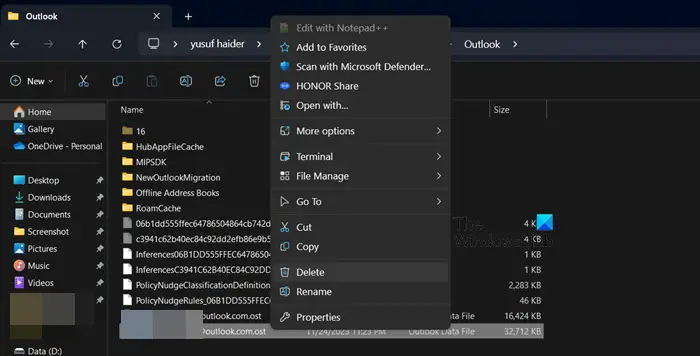
この問題が発生した理由の 1 つは、Outlook データ ファイルが破損している可能性があります。データ ファイルを削除して、再度開くときに Outlook が再読み込みするようにすることも、修復ツールを使用してデータ ファイルを修復することもできますが、ここでは前者を使用します。これを行うには、[Win R] をクリックして [ファイル名を指定して実行] ダイアログ ボックスを開き、「%localappdata%/Microsoft」と入力して Enter キーを押してディレクトリの場所を開きます。 Microsoft フォルダー内で Outlook サブフォルダーを表示して開き、Outlook OST データ ファイルを右クリックして [削除] オプションを選択します。完了したら、Outlook がバックアップされ、正常に実行されているかどうかを確認します。
読む: Outlook メールが同期していない; Outlook アカウントを修復する
4]プラグインを無効にする
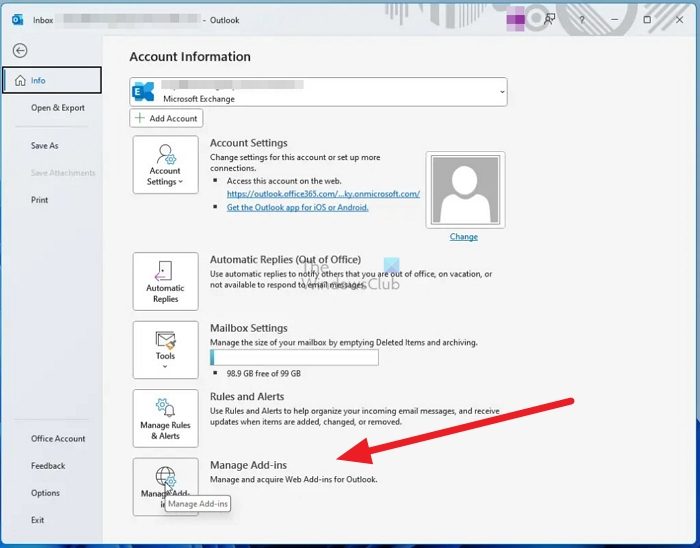
Outlook が受信トレイをアップロードできないもう 1 つの理由は、一部のプラグインの干渉である可能性があります。この原因を排除するために、Ctrl キーを押しながら Outlook ショートカットをダブルクリックして、Outlook をセーフ モードで実行します。はいボタンを押して実行します。メールが新しい場合は、次の手順に従って各プラグインを 1 つずつ無効にして原因を見つけます。
アプリケーションを起動し、上部にある「ファイル」メニューに移動します。###それでおしまい!###
読む: Outlook でアカウントの追加が停止するOutlook で Windows の受信トレイを更新するにはどうすればよいですか?
上記の解決策をすべて実行しても問題が解決しない場合は、Office 修復ツールを使用してください。 「Win R」をクリックして実行ボックスを開き、「appwiz」と入力するだけです。 cpを入力してEnterを押します。 [プログラムと機能] ウィンドウで、MS Office 製品を選択し、[変更] ボタンをクリックし、最後に [オンライン修復] オプションをクリックして、[修復] をクリックします。完了したら、Outlook を起動すると、問題が解決されることが期待されます。
こちらもお読みください: Outlook がデータ整合性の確認中に停止します。以上がOutlook が受信トレイの更新で停止します。の詳細内容です。詳細については、PHP 中国語 Web サイトの他の関連記事を参照してください。

ホットAIツール

Undresser.AI Undress
リアルなヌード写真を作成する AI 搭載アプリ

AI Clothes Remover
写真から衣服を削除するオンライン AI ツール。

Undress AI Tool
脱衣画像を無料で

Clothoff.io
AI衣類リムーバー

AI Hentai Generator
AIヘンタイを無料で生成します。

人気の記事

ホットツール

メモ帳++7.3.1
使いやすく無料のコードエディター

SublimeText3 中国語版
中国語版、とても使いやすい

ゼンドスタジオ 13.0.1
強力な PHP 統合開発環境

ドリームウィーバー CS6
ビジュアル Web 開発ツール

SublimeText3 Mac版
神レベルのコード編集ソフト(SublimeText3)

ホットトピック
 7473
7473
 15
15
 1377
1377
 52
52
 77
77
 11
11
 19
19
 31
31
 DeepSeek PDFを変換する方法
Feb 19, 2025 pm 05:24 PM
DeepSeek PDFを変換する方法
Feb 19, 2025 pm 05:24 PM
DeepSeekはファイルを直接PDFに変換できません。ファイルの種類に応じて、異なる方法を使用できます。一般的なドキュメント(Word、Excel、PowerPoint):Microsoft Office、Libreoffice、その他のソフトウェアを使用してPDFとしてエクスポートします。画像:画像ビューアまたは画像処理ソフトウェアを使用してPDFとして保存します。 Webページ:ブラウザの「Print into PDF」関数を使用するか、PDFツールに専用のWebページを使用します。 UNCOMMONフォーマット:適切なコンバーターを見つけて、PDFに変換します。適切なツールを選択し、実際の状況に基づいて計画を作成することが重要です。
 Bitget Wallet 取引所に登録できないのはなぜですか?
Sep 06, 2024 pm 03:34 PM
Bitget Wallet 取引所に登録できないのはなぜですか?
Sep 06, 2024 pm 03:34 PM
BitgetWallet 取引所に登録できない理由は、アカウント制限、サポートされていない地域、ネットワークの問題、システム メンテナンス、技術的障害などさまざまです。 BitgetWallet 取引所に登録するには、公式 Web サイトにアクセスして情報を入力し、規約に同意して登録を完了し、本人確認を行ってください。
 MEXC(抹茶)公式サイトにログインできないのはなぜですか?
Dec 07, 2024 am 10:50 AM
MEXC(抹茶)公式サイトにログインできないのはなぜですか?
Dec 07, 2024 am 10:50 AM
MEXC (Matcha) Web サイトにログインできない理由としては、ネットワークの問題、Web サイトのメンテナンス、ブラウザの問題、アカウントの問題などが考えられます。解決手順には、ネットワーク接続の確認、Web サイトのお知らせの確認、ブラウザの更新、ログイン認証情報の確認、カスタマー サービスへの連絡などが含まれます。
 okx でログインすると認証コードを受信できない
Jul 23, 2024 pm 10:43 PM
okx でログインすると認証コードを受信できない
Jul 23, 2024 pm 10:43 PM
OKX へのログイン時に確認コードを受信できない理由には、ネットワークの問題、携帯電話の設定の問題、SMS サービスの中断、サーバーの混雑、確認コードの要求の制限などが含まれます。解決策は、待ってから再試行し、ネットワークを切り替えて、カスタマー サービスに連絡することです。
 Ouyiokex にログインするときに確認コードを受信できない
Jul 25, 2024 pm 02:43 PM
Ouyiokex にログインするときに確認コードを受信できない
Jul 25, 2024 pm 02:43 PM
OKEx ログイン確認コードを受信できない理由と解決策: 1. ネットワークの問題: ネットワーク接続を確認するか、ネットワークを切り替えます。 2. 携帯電話の設定: SMS 受信を有効にするか、OKEx をホワイトリストに登録します。 3. 確認コードの送信制限: 後で再試行するか、 4. サーバーの混雑: 後で再試行するか、ピーク時に他のログイン方法を使用してください。 5. アカウントの凍結: 解決するには、カスタマー サービスに問い合わせてください。その他の方法: 1. 音声認証コード、2. サードパーティの認証コード プラットフォーム、3. カスタマー サービスにお問い合わせください。
 Gate.ioの公式Webサイトにログインできないのはなぜですか?
Aug 19, 2024 pm 04:58 PM
Gate.ioの公式Webサイトにログインできないのはなぜですか?
Aug 19, 2024 pm 04:58 PM
Gate.io が公式 Web サイトにログインできない理由には、ネットワークの問題、Web サイトのメンテナンス、ブラウザの問題、セキュリティ設定などが含まれます。解決策は、ネットワーク接続を確認し、メンテナンスが終了するのを待ち、ブラウザのキャッシュをクリアし、プラグインを無効にし、セキュリティ設定を確認し、カスタマー サービスに連絡することです。
 Huobi 公式 Web サイトにログインできないのはなぜですか?
Aug 12, 2024 pm 04:09 PM
Huobi 公式 Web サイトにログインできないのはなぜですか?
Aug 12, 2024 pm 04:09 PM
Huobi 公式 Web サイトにログインできない理由には、ネットワーク接続の確認やブラウザのキャッシュのクリアなどがあります。ウェブサイトはメンテナンスまたは更新中の場合があります。セキュリティ上の問題 (IP アドレスのブロックやアカウントの凍結など) のため。入力された Web サイトのアドレスが間違っています。お住まいの地域では制限されている場合があります。その他の技術的な問題。
 Ouyiokex 取引プラットフォームを開けません
Jul 24, 2024 pm 01:30 PM
Ouyiokex 取引プラットフォームを開けません
Jul 24, 2024 pm 01:30 PM
Okex 取引プラットフォームにアクセスできない理由には、ネットワークの問題、Web サイトの障害、ブラウザの問題、プラットフォームの障害、その他の要因が含まれます。解決策には、ネットワークのチェック、ブラウザのキャッシュのクリア、ブラウザの更新、プラグインの無効化、デバイスの変更、カスタマー サービスへの連絡などが含まれます。




